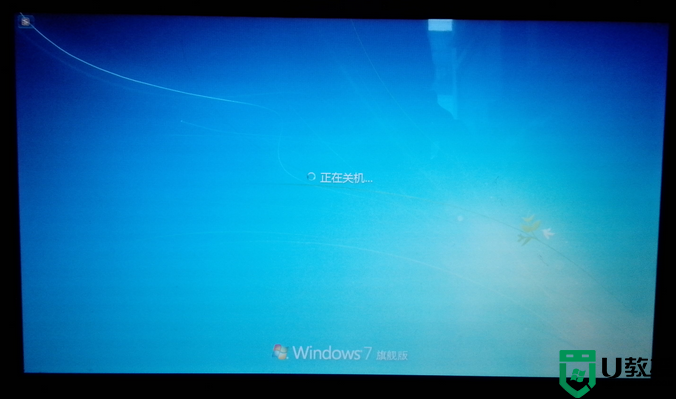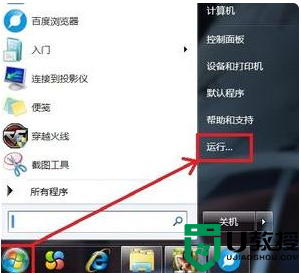电脑为啥关不了机 电脑无法正常关机是怎么回事
时间:2021-12-09作者:zhong
在电脑上,我们不使用时都是关掉机子,最近有用户在关机的时候,却一直无法正常关机,用户也不知道为啥关不了机,想知道是怎么回事是什么导致的,那么电脑关不了机怎么解决呢,下面小编给大家分享电脑关不了机的解决方法。
解决方法:
1、打开“运行”(win+r),在运行处输入字母“gpedit.msc ”按回车键打开“组策略编辑”。
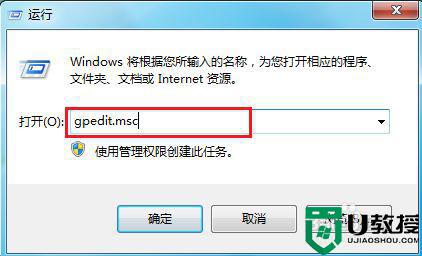
2、进入页面后,在“名称”下方找到“计算机配置”鼠标左键双击打开。
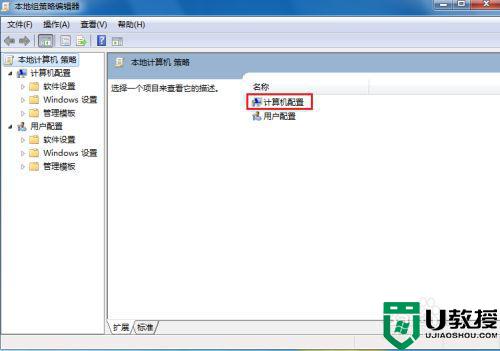
3、跳转这个页面,在“名称”下面找到“管理模板”,双击点击打开。
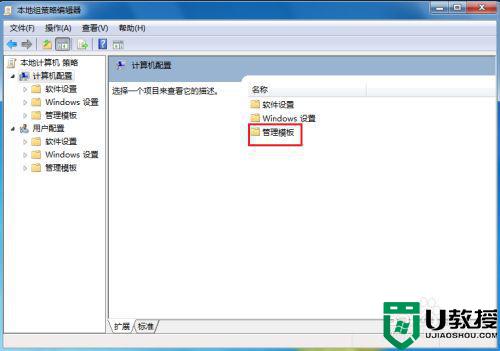
4、在“设置”的下方看到“系统”,鼠标双击打开此文件夹。
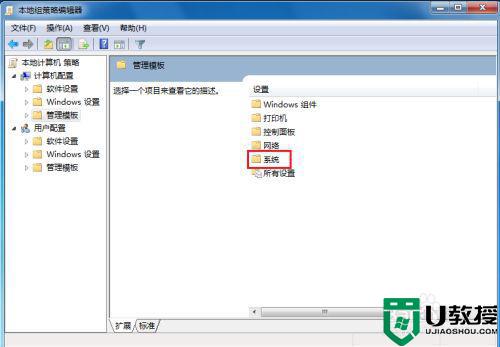
5、在“系统设置”中找到“关机选项”。因为我们要对关机进行更改。

6、看到此项目的描述,用鼠标双击图中红框圈住的文字。
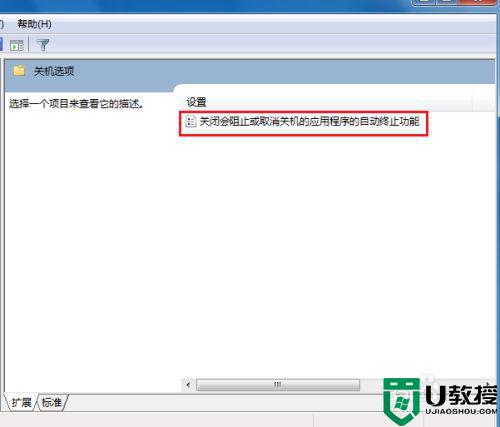
7、这一步要把“已启用”改为“未配置”或“禁用”,一定不能是“已启用”,大家看看右下边的帮助文字。
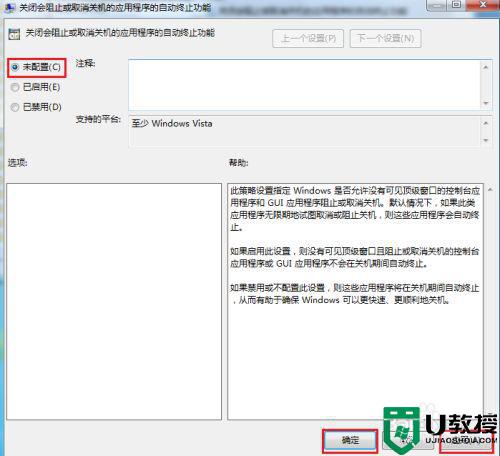
以上就是电脑关不了机的解决方法,遇到了电脑无法关机的,可以按上面的方法来进行解决。